 SQL SERVER 的安装过程.docx
SQL SERVER 的安装过程.docx
- 文档编号:30037805
- 上传时间:2023-08-04
- 格式:DOCX
- 页数:11
- 大小:1.29MB
SQL SERVER 的安装过程.docx
《SQL SERVER 的安装过程.docx》由会员分享,可在线阅读,更多相关《SQL SERVER 的安装过程.docx(11页珍藏版)》请在冰豆网上搜索。
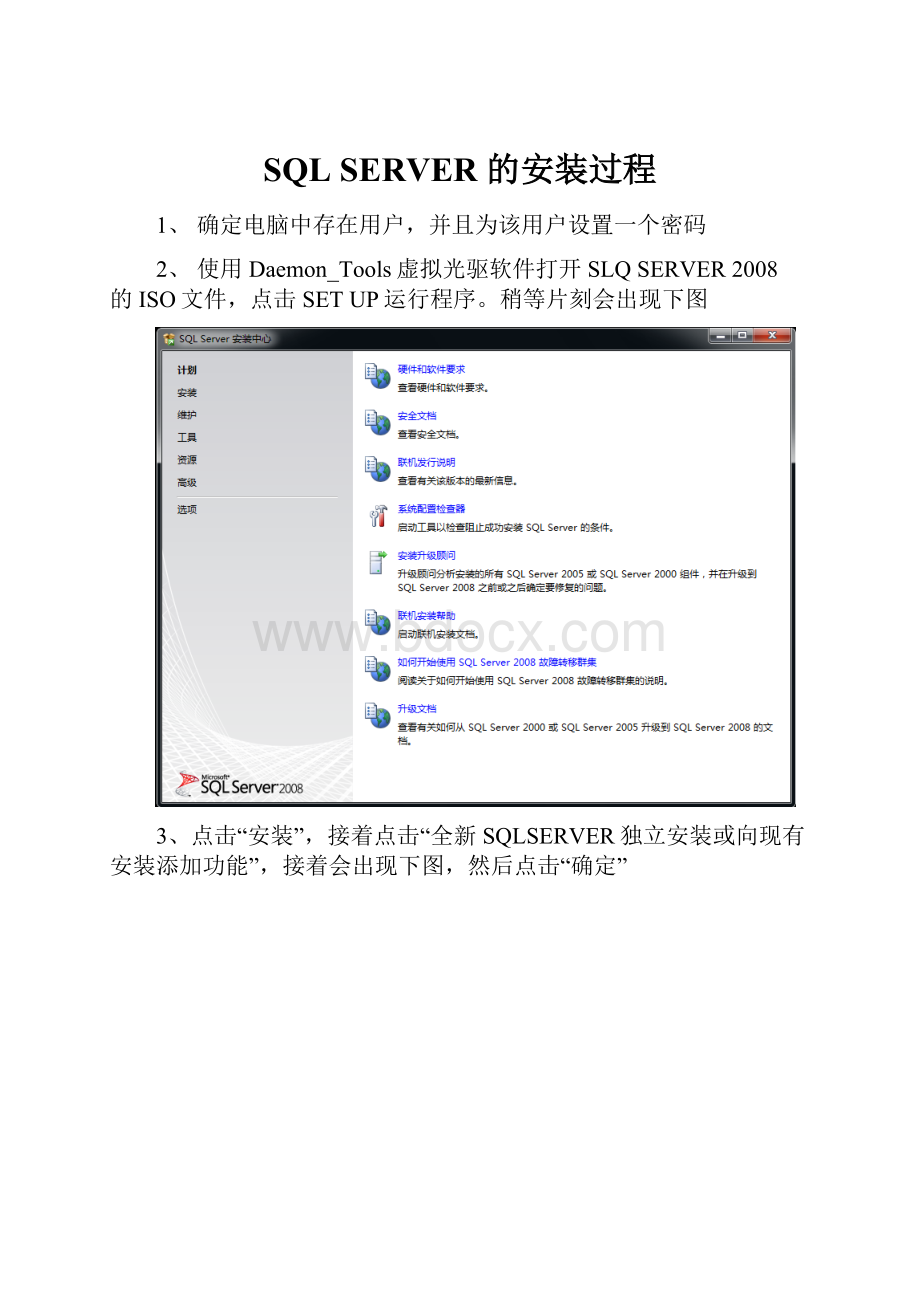
SQLSERVER的安装过程
1、确定电脑中存在用户,并且为该用户设置一个密码
2、使用Daemon_Tools虚拟光驱软件打开SLQSERVER2008的ISO文件,点击SETUP运行程序。
稍等片刻会出现下图
3、点击“安装”,接着点击“全新SQLSERVER独立安装或向现有安装添加功能”,接着会出现下图,然后点击“确定”
(注:
如果遇到“在创建窗口时缺少句柄”这种问题的话,首先先退出程序,然后重启电脑;接着电脑重启后,把除了虚拟光驱软件留着以外,所有的正在运行的软件都关闭,这样就可以通过了)
4、输入产品密钥
如果不选择的话,则会默认选择“制定可用版本”,意思就是说该数据库软件将会在激活后具有180天的有效期,过期之后,将不可再用;这里我们选择“输入产品密钥”选项,
开发版(Developer):
PTTFM-X467G-P7RH2-3Q6CG-4DMYB
企业版(Enterprise):
JD8Y6-HQG69-P9H84-XDTPG-34MBB
输入相应的密钥,并单击“下一步”
5、许可条件,选中“我接受许可条件”,点击“下一步”
6、安装程序支持文件,点击“安装”
安装完成后,点击“下一步”
7、功能选择,选中所需要的功能。
然后点击“下一步”
8、实例配置,选择安装路径,然后点击“下一步”
(注1:
文件的安装目录可以随意选择,但是一般来说,就算是安装在别的分区中,数据库的大多数安装文件都会安装在C盘中。
所以还是选择默认的好)
(注2:
如果你的电脑中安装有SQLSERVER2005数据库,请选择“命名实例”,并且给该数据库填写相应的名称)
9、空间要求
10、服务器配置
请点击“对所有SQLSERVER服务器使用相同的账户”,在弹出的用户名和密码的对话框中,输入电脑中的账户和所对应的密码,然后点击“下一步”
11、数据库引擎设置,选择“混合模式”,并输入管理员帐号登录时所需要的密码。
同时并未数据库添加一个管理员帐号。
12、AnalysisServices配置,然后点击“下一步”
13、ReportingServices配置,然后“下一步”
14、错误报告
15、安全规则
16、准备安装
17、安装进度
18、安装完成
- 配套讲稿:
如PPT文件的首页显示word图标,表示该PPT已包含配套word讲稿。双击word图标可打开word文档。
- 特殊限制:
部分文档作品中含有的国旗、国徽等图片,仅作为作品整体效果示例展示,禁止商用。设计者仅对作品中独创性部分享有著作权。
- 关 键 词:
- SQL SERVER 的安装过程 安装 过程
 冰豆网所有资源均是用户自行上传分享,仅供网友学习交流,未经上传用户书面授权,请勿作他用。
冰豆网所有资源均是用户自行上传分享,仅供网友学习交流,未经上传用户书面授权,请勿作他用。


 #2机组现场施工用电布置措施.docx
#2机组现场施工用电布置措施.docx
